Копиране с побиране на две страници в една страница
Можете да копирате две оригинални страници или двустранна страница на един лист хартия, като намалите всяко изображение.
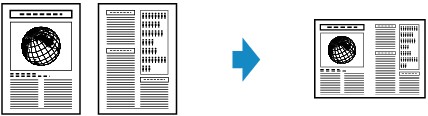
-
Натиснете бутона Копиране (COPY).
Показва се екранът за готовност за копиране.
-
Натиснете бутона Меню (Menu).
Показва се екранът Меню за копиране (Copy menu).
-
Използвайте бутона

 , за да изберете Специално копиране (Special copy), след което натиснете бутона OK.
, за да изберете Специално копиране (Special copy), след което натиснете бутона OK. -
Използвайте бутона

 , за да изберете Копир. 2 в 1 (2-on-1 copy), след което натиснете бутона OK.
, за да изберете Копир. 2 в 1 (2-on-1 copy), след което натиснете бутона OK.Ако е избрана настройка за размер на страница или за тип на носител, която не може да се използва при копиране 2 в 1, на LCD ще се покаже следното съобщение.
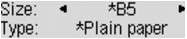
-
Използвайте бутона

 , за да изберете размера на страницата, след което натиснете бутона OK.
, за да изберете размера на страницата, след което натиснете бутона OK. -
Използвайте бутона

 , за да изберете тип носител, след което натиснете бутона OK.
, за да изберете тип носител, след което натиснете бутона OK.
-
-
Поставете оригиналния документ върху стъклото на скенера или в АПУ.
-
Използвайте бутона
 (-)
(-)  (+) или бутоните с цифри, за да посочите броя на копията.
(+) или бутоните с цифри, за да посочите броя на копията.Променете необходимите настройки за печат.
-
Натиснете бутона Цветно (Color) за цветно копиране или бутона Черно-бяло (Black) за черно-бяло копиране.
-
Когато документът е поставен на стъклото на скенера:
Когато машината приключи със сканирането на първата страница, ще се покаже съобщението по-долу.
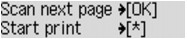
Ако имате следваща страница за сканиране, я поставете върху стъклото на скенера и натиснете бутона OK. Машината започва да копира.
Ако не е необходимо допълнително сканиране, натиснете тоналния бутон, за да стартирате копиране. Машината започва да копира.
 Забележка
Забележка-
Можете да добавите задача за копиране по време на отпечатване.
-
-
Когато документът е поставен в АПУ:
Машината започва сканирането на следващия лист от документа автоматично, след като се сканира един лист от документа.
-
 Забележка
Забележка
-
Ако при сканиране се покаже съобщението Паметта е пълна (Memory is full) на LCD, задайте качеството на изображение на Стандартно (Standard) или намалете броя на страниците на документите, след което опитайте да копирате отново. Ако проблемът не се разреши, задайте качеството на изображението на Чернова (Draft) и опитайте да копирате отново.


